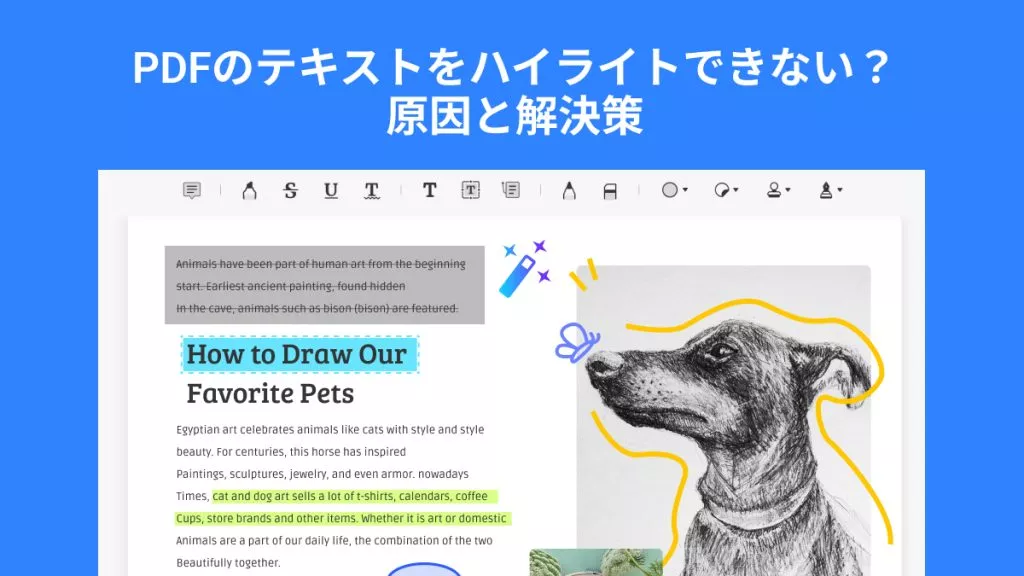クラウドストレージは、ファイルの保存と共有の方法を大きく変えました。インターネットさえあれば、どこからでもアクセスでき、データのバックアップや共同作業にも最適です。
しかし、「どうやってクラウドにファイルをアップロードすればいいの?」という疑問を持つ方も多いでしょう。
この記事では、クラウドにファイルをアップロードする3つの簡単な方法をわかりやすく解説します。
UPDFクラウドにファイルをアップロードする方法は?
UPDF Cloud(UPDFクラウド)は、UPDFが提供する堅牢で高機能なクラウドストレージサービスです。
ファイル管理やアクセスの効率を大幅に向上させる多彩な機能を備えており、PDFファイルを安全に保存・共有し、どこからでもアクセスできるのが特徴です。
Windows • macOS • iOS • Android 100%安全

さらにUPDFは、ファイルのアップロードだけでなく、PDFの閲覧・注釈・編集・変換・OCR・保護・共有までをすべて1つのアプリで実現できる、オールインワンのPDFエディターです。
ここでは、UPDF Cloudにファイルをアップロードする3つの簡単な方法をご紹介します。
方法1:直接アップロードする
- UPDFを起動し、左側のツールバーから「クラウド」をクリックします。
- 「クラウドにアップロード」ボタンを選択します。
- ローカルストレージからアップロードしたいファイルを選びます。
- UPDF Cloudが自動的にファイルを安全にアップロード・保存します。
これで、どこからでもアクセス可能な安全なバックアップが完了します。
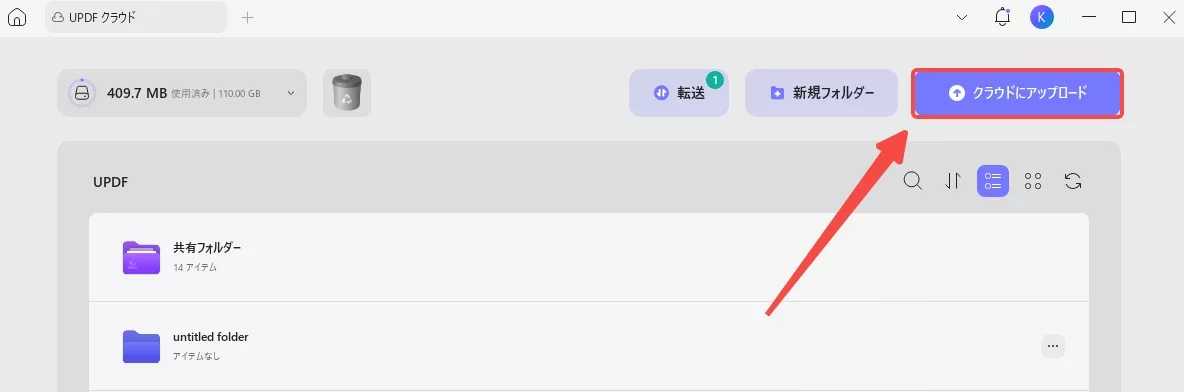
方法2:ファイルを開いた状態でクラウドに保存する
- ローカルストレージからファイルを開き、UPDFで必要な編集を行います。
- 右上の「保存」アイコンの横にある「下向き矢印」ボタンをクリックします。
- 「UPDF Cloudに保存する」を選択します。
これで、作業中のファイルをそのままクラウドに保存でき、他のデバイスからもすぐにアクセスできます。
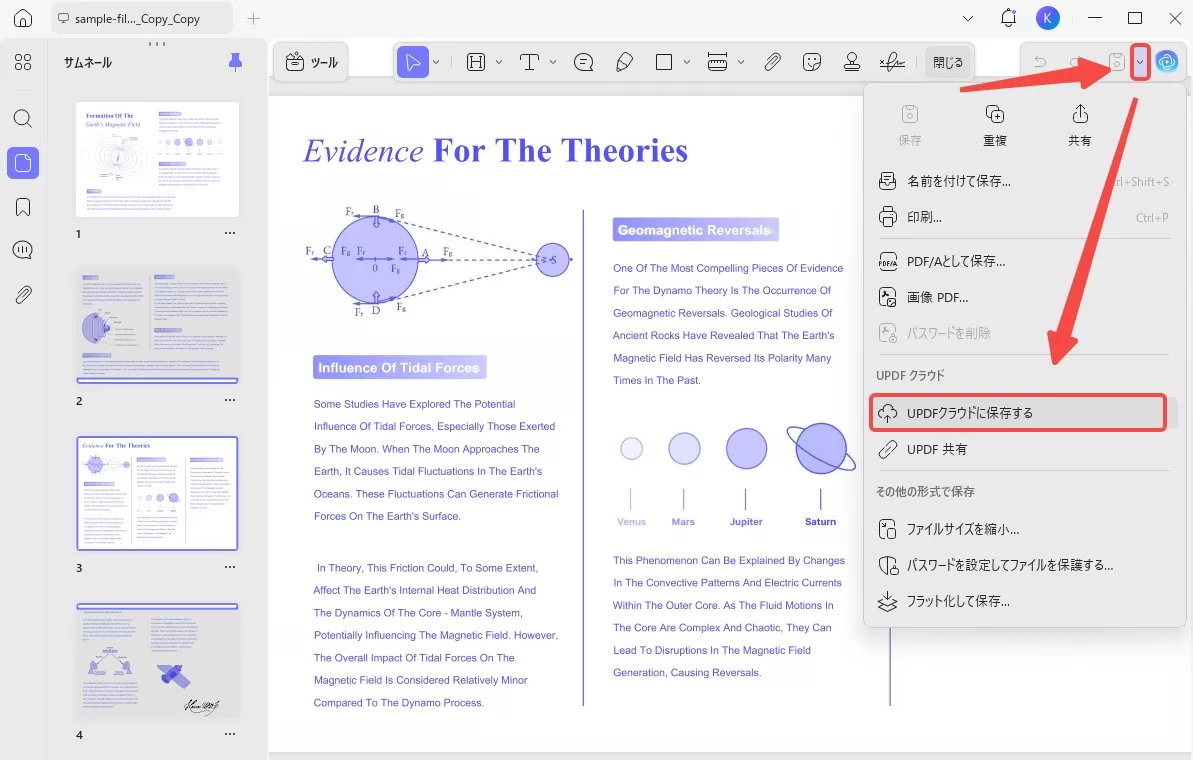
方法3:最近使用したファイルからクラウドに保存する
- UPDFを開き、「最近」タブをクリックします。
- アップロードしたいファイルを見つけます。
- ファイルの右下隅にある「…(三点リーダー)」をクリックします。
- 「UPDF Cloudにコピー」を選択します。
これで、直近の作業ファイルもすぐにクラウドへ保存可能です。
UPDF Cloudが安全に保管し、信頼性の高いアクセス環境を提供します。
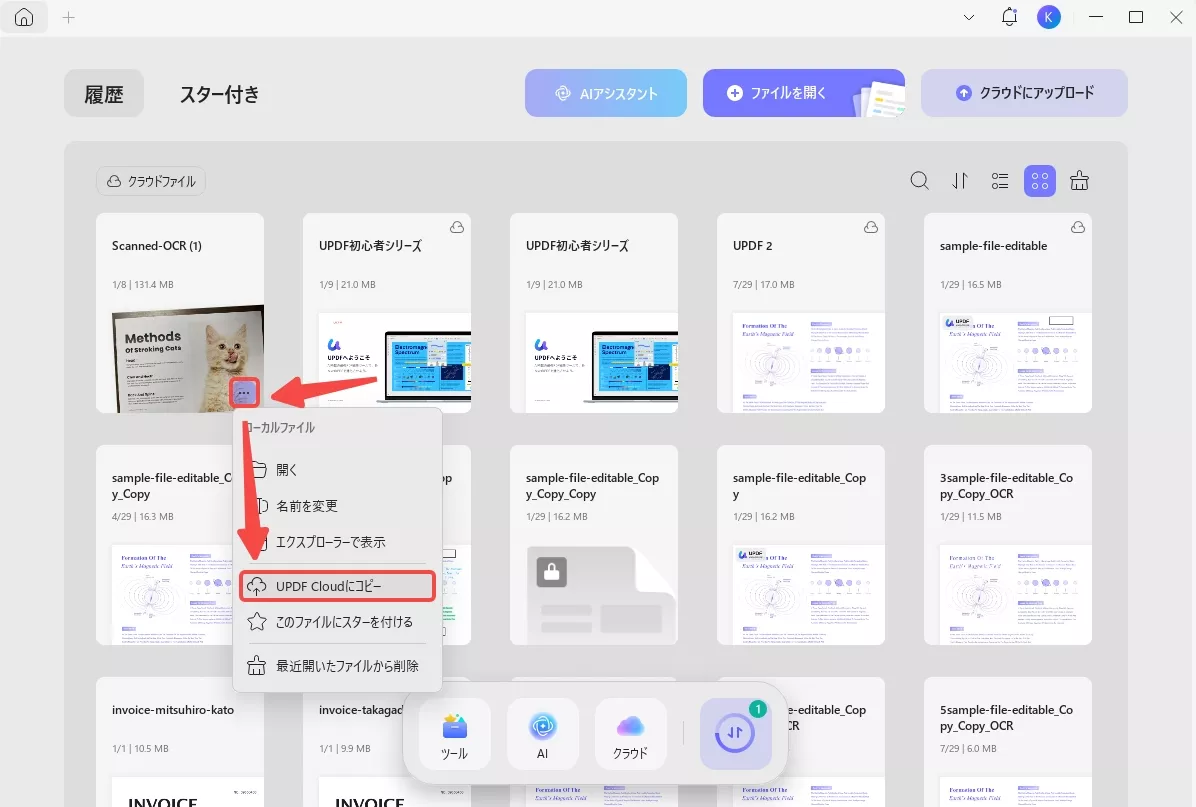
これら3つのシンプルな方法を使えば、UPDF Cloudにファイルを簡単・安全にアップロードできます。
デバイス間のシームレスなファイル管理、共同作業の効率化、そして重要な文書の安心な保管がすべてUPDFで実現します。
Windows • macOS • iOS • Android 100%安全
クラウドアップロードとは何ですか?
クラウドアップロードとは、ローカルデバイス(パソコン・スマートフォンなど)から、インターネット経由でリモートサーバー(クラウドストレージ)にファイルを転送するプロセスを指します。
これにより、ユーザーはインターネット接続さえあれば、どこからでも安全にファイルを保存・アクセス・共有することができます。
クラウドアップロードは、利便性・安全性・スケーラビリティといった多くの利点を持つため、近年急速に普及しています
クラウドアップロードの仕組み
ファイルをクラウドにアップロードすると、そのデータはクラウドサービスプロバイダーが管理するリモートサーバーに保存されます。
これらのサーバーは、高い可用性(いつでもアクセス可能)、スケーラビリティ(容量拡張性)、そしてデータ冗長性(バックアップの確保)を備えています。
つまり、クラウドにアップロードすることで次のようなメリットが得られます:
- ローカルデバイスのストレージ容量を節約
- 外付けHDDやUSBなど物理デバイスへの依存を削減
- データ損失時のバックアップ・復元を容易に実現
クラウドアップロードの方法
クラウドにファイルをアップロードするには、UPDF Cloudなどのクラウドストレージプラットフォームを使用します。
これらのサービスでは、次のような複数の方法でアップロードできます:
- Webインターフェイスを使った直接アップロード
- 専用ソフトウェアによる自動同期
- 他アプリとの連携によるアップロード
ユーザーは利用するプラットフォームに応じて、以下の一般的な手順でアップロードを行います:
- ローカルデバイスからアップロードしたいファイルを選択
- 「アップロード」ボタンをクリックして転送を開始
- クラウド上でアップロードの完了を確認
このように、クラウドアップロードを活用すれば、データの安全性と利便性を両立できます。
特にUPDF Cloudのような信頼性の高いサービスを利用することで、ファイルの管理・共有・編集をシームレスに行えるようになります。
クラウドにファイルをアップロードしても安全ですか?
はい、安全です。
ほとんどのクラウドストレージプロバイダーは、ユーザーデータを保護するために高度なセキュリティ技術と厳格な管理体制を採用しています。そのため、クラウドストレージへのファイルのアップロードは一般的に非常に安全と考えられます。
クラウドストレージで使用されるセキュリティ技術は年々成熟しており、アップロードされたファイルの
- 可用性(Availability)
- 機密性(Confidentiality)
- 整合性(Integrity)
の3要素が確実に保護されるよう設計されています。
クラウドストレージで採用される主なセキュリティ対策
多くのクラウドストレージサービス(UPDF Cloudを含む)は、以下のような堅牢なセキュリティプロトコルを実装しています:
- 暗号化(Encryption):ファイルのアップロード中および保存中にデータを暗号化し、第三者による盗聴や改ざんを防止します。
- 安全なアクセス制御(Access Control):ファイルにアクセスできるのは、認可されたユーザーのみに制限されます。
- データ冗長性(Redundancy):データが複数の安全なサーバーにバックアップされ、万が一の障害時にも復元が可能です。
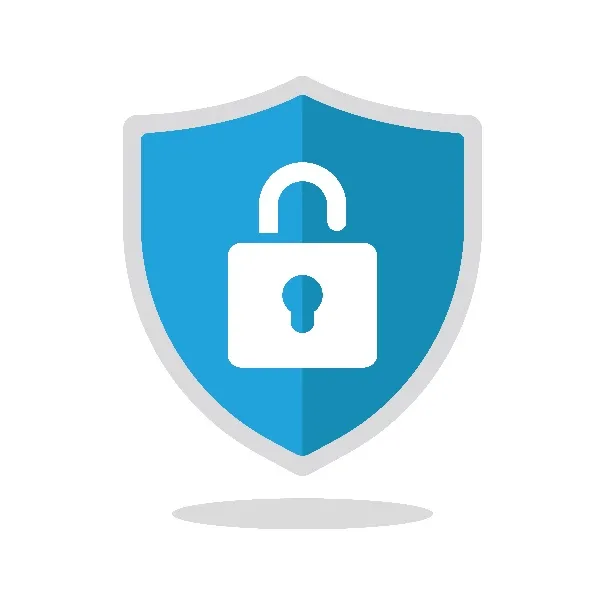
UPDF Cloudのセキュリティ体制
特にUPDF Cloudは、ユーザーデータの安全性とプライバシー保護を最優先しています。
同社は、アップロードされたすべてのファイルを守るために、以下のような対策を講じています:
- 業界標準に準拠した強力な暗号化技術(AES、SSL/TLS など)の採用
- 定期的なセキュリティ監査と脆弱性テストの実施
- データ保護に関する国際的ベストプラクティスへの準拠
これにより、UPDF Cloudは信頼できる安全なクラウドストレージ環境をユーザーに提供しています。
Windows • macOS • iOS • Android 100%安全
クラウドにファイルをアップロードするメリット
クラウドストレージにファイルをアップロードすると、ローカルデバイスのみで管理する場合と比べて多くの利点があります。主なメリットを以下にまとめます。
利便性とアクセス性
クラウドストレージを利用すれば、インターネットに接続できるどのデバイスからでもファイルにアクセス可能です。パソコン、タブレット、スマートフォンのいずれを使っても、いつでも必要なファイルを取得して作業できます。
シームレスなファイル共有とコラボレーション
クラウドストレージにより、同僚やクライアント、友人とのファイル共有が簡単になります。リアルタイムでの共同編集やコメント追加も可能なため、作業効率と生産性が向上します。
紛失防止とバックアップ
ローカルデバイスの故障や誤削除、盗難などによるデータ損失からファイルを保護できます。クラウドに保存されていれば、どんなトラブルがあってもファイルは安全に保管されます。
ストレージスペースの最適化
クラウドにファイルをアップロードすることで、デバイスのストレージ容量を節約できます。容量を気にせずにファイルを保存でき、デバイスのパフォーマンスを最適に維持できます。
セキュリティの強化
多くのクラウドストレージプロバイダー(UPDF Cloudなど)は、暗号化、アクセス制御、定期バックアップなどのセキュリティ対策を実施しています。これにより、アップロードしたファイルの安全性とプライバシーが守られます。
コスト削減
クラウドを使うことで、外付けハードディスクやサーバーなどの物理的ストレージの購入・維持費を節約できます。ほとんどのクラウドサービスは、必要な容量に応じて料金を支払う柔軟なプランを提供しています。
災害からの回復
自然災害や盗難、ハードウェア障害が発生しても、クラウドに保存されたファイルは冗長化されたサーバーに安全に保管されており、データを簡単に復元できます。
環境への配慮
クラウドストレージを利用することで、物理的ストレージデバイスの使用を減らせます。これにより、電子廃棄物や二酸化炭素排出量を削減し、環境の持続可能性にも貢献できます。
このように、クラウドストレージにファイルをアップロードすることで、利便性・安全性・コスト効率・環境への配慮のすべてを実現できます。特にUPDF Cloudを利用すれば、PDFファイルの閲覧・編集・共有も同時に行えるため、さらに利便性が高まります。
Windows • macOS • iOS • Android 100%安全
よくある質問
ここでは、主要なクラウドにファイルをアップロードする方法をわかりやすく解説します。
1. Googleドライブにファイルをアップロードする方法
①Googleアカウントにログインして、Googleドライブにアクセスします。
②左上の「+ 新規」ボタンをクリックし、「ファイルのアップロード」を選択します。
③ローカルストレージからアップロードするファイルを選びます。
④アップロード完了後、ファイルはGoogleドライブ内で利用可能になります。
2. Dropboxクラウドにファイルをアップロードする方法
①Dropboxアカウントにサインインするか、新規作成します。
②「ファイルのアップロード」ボタン(上向き矢印のアイコン)をクリックします。
③コンピューターからアップロードするファイルを選択します。
または、ファイルをDropboxフォルダーに直接ドラッグ&ドロップしてアップロードできます。
④アップロード完了後、Dropboxアカウントからファイルにアクセスできます。
3. OneDriveクラウドにファイルをアップロードする方法
①Microsoftアカウントでサインインし、OneDriveにアクセスします。
②「アップロード」ボタン(上向き矢印のアイコン)をクリックします。
③「ファイル」または「フォルダー」を選択します。
④ローカルストレージからアップロードするファイルを選択します。
⑤ファイルがOneDriveにアップロードされ、フォルダー内で整理してアクセス可能になります。
これらの方法を使えば、簡単に安全にGoogleドライブ、Dropbox、OneDriveなどのクラウドにファイルをアップロードできます。
まとめ
初心者でも経験豊富なユーザーでも、今回紹介した方法を使えば、ファイルを簡単かつ安全にクラウドにファイルをアップロードすることができます。
Googleドライブ、Dropbox、OneDriveなどの主要クラウドサービスを活用すれば、いつでもどこでもファイルにアクセス可能です。さらに、UPDFのような効率的なクラウドプラットフォームを利用すれば、セキュリティ面でも安心してアップロードできます。
今すぐUPDFをダウンロードして、クラウドへのファイル保存と管理を簡単に始めましょう。
Windows • macOS • iOS • Android 100%安全
 UPDF
UPDF
 Windows版UPDF
Windows版UPDF Mac版UPDF
Mac版UPDF iPhone/iPad版UPDF
iPhone/iPad版UPDF Android版UPDF
Android版UPDF UPDF AI オンライン
UPDF AI オンライン UPDF Sign
UPDF Sign PDF編集
PDF編集 PDF注釈付け
PDF注釈付け PDF作成
PDF作成 PDFフォーム
PDFフォーム リンクの編集
リンクの編集 PDF変換
PDF変換 OCR機能
OCR機能 PDFからWordへ
PDFからWordへ PDFから画像へ
PDFから画像へ PDFからExcelへ
PDFからExcelへ PDFのページ整理
PDFのページ整理 PDF結合
PDF結合 PDF分割
PDF分割 ページのトリミング
ページのトリミング ページの回転
ページの回転 PDF保護
PDF保護 PDF署名
PDF署名 PDFの墨消し
PDFの墨消し PDFサニタイズ
PDFサニタイズ セキュリティ解除
セキュリティ解除 PDF閲覧
PDF閲覧 UPDF クラウド
UPDF クラウド PDF圧縮
PDF圧縮 PDF印刷
PDF印刷 PDFのバッチ処理
PDFのバッチ処理 UPDF AIについて
UPDF AIについて UPDF AIソリューション
UPDF AIソリューション AIユーザーガイド
AIユーザーガイド UPDF AIによくある質問
UPDF AIによくある質問 PDF要約
PDF要約 PDF翻訳
PDF翻訳 PDF付きチャット
PDF付きチャット AIでチャット
AIでチャット 画像付きチャット
画像付きチャット PDFからマインドマップへの変換
PDFからマインドマップへの変換 PDF説明
PDF説明 学術研究
学術研究 論文検索
論文検索 AI校正ツール
AI校正ツール AIライター
AIライター AI宿題ヘルパー
AI宿題ヘルパー AIクイズメーカー
AIクイズメーカー AI数学ソルバー
AI数学ソルバー PDFからWordへ
PDFからWordへ PDFからExcelへ
PDFからExcelへ PDFからPowerPointへ
PDFからPowerPointへ ユーザーガイド
ユーザーガイド UPDFを使いこなすヒント
UPDFを使いこなすヒント よくあるご質問
よくあるご質問 UPDF レビュー
UPDF レビュー ダウンロードセンター
ダウンロードセンター ブログ
ブログ ニュースルーム
ニュースルーム 技術仕様
技術仕様 更新情報
更新情報 UPDF vs. Adobe Acrobat
UPDF vs. Adobe Acrobat UPDF vs. Foxit
UPDF vs. Foxit UPDF vs. PDF Expert
UPDF vs. PDF Expert